Wikipedia har flyttet forbi sin kontroversielle begyndelse for at blive en etableret, ligefrem respekteret, fri informationskilde for alle. Det er ret nemt at bruge, men som med alle ting vil vi gerne have det endnu nemmere. Her er et par tricks og udvidelser, der kan hjælpe dig med at gøre dig den bedst informerede person i dit netværk:
- Det er ingen hemmelighed, at jeg elsker Chrome-browseren, og Wikipedia Companion-udvidelsen er et godt eksempel på, hvorfor det har tjent sin plads i mit hjerte. Det er dødt simpelt - bare installer det her og klik derefter på det, når du føler trang til at åbne Wikipedia i en mini-browser og søge væk. Du behøver ikke at åbne en ny fane eller navigere væk fra dit nuværende vindue, men hvis du vil udforske yderligere eller gemme til senere, er det nemt at åbne i en ny fane. Det er ikke helt sømløst, men det er et klart skridt fremad.
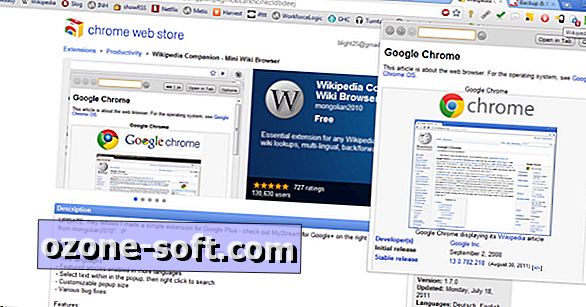
- Jeg elsker også tastaturgenveje på trods af mine pølsefingre. Hvis du ikke føler dig rigtig nødt til at musen rundt for at få noget gjort, eller du bruger en ukendt trackpad, er denne liste over hotkeys til dig. Desværre kræver forskellige browsere / OS-kombinationer forskellige opsætninger (nogle som Ctrl, nogle som Alt osv.), Så jeg kan ikke bare liste dem her, men du kan hurtigt redigere en side, åbne diskussionssiden, slå hovedmenuen side, eller endda åbne en tilfældig side (ikke hovedet ned det kaninhul, medmindre du har en time at dræbe).
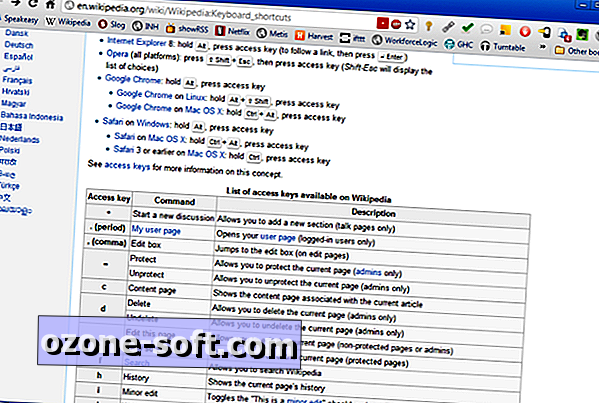
- Hvis du følger et problem tæt - måske en hot nyhedsartikel eller et emne, du vil vide mere om - du kan følge ændringer i en Wikipedia-artikel ved hjælp af en feed-læser som Google Reader. Dette er for den virkelig dedikerede, da nogle artikler ændres hvert par minutter eller endnu oftere, især da der sker nyheder. Alligevel er det praktisk, når det er praktisk, og det er også et klik: Klik blot på "Se historik" øverst til højre, og højreklik derefter på "Atom" under "Værktøjer" i venstre bjælke og vælg derefter "Kopier genvej". Indsæt den genvej i din feed-læser, og du skal begynde at få beskeder med det samme.
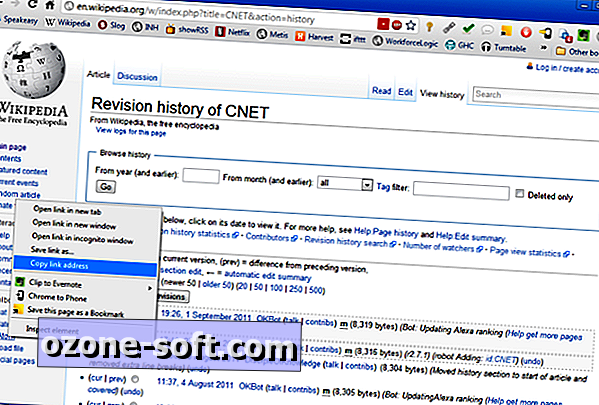
- Der er tidspunkter, hvor du ikke bare kan dele et link, men det er ikke noget problem. Hvis du har brug for en udskrift, eller du er nervøs for forbindelsen, kan du eksportere en Wikipedia-artikel til PDF-format. Vælg blot "Udskriv / eksport" på venstre sidepanel og derefter "Download som PDF." Du kan også vælge en let udskriftsbar HTML-side, hvis du foretrækker det.
- Lad os komme tilbage til Chrome i et øjeblik. WikiPreview-udvidelsen hjælper med at holde dig fokuseret ved at opføre en lille, informativ popup, som du mus over et link på en Wikipedia-side. Dette er fantastisk til at få det kerne af, hvad linket forbinder med uden at skulle åbne en zillion faner eller huske hvor langt tilbage din oprindelige side var.
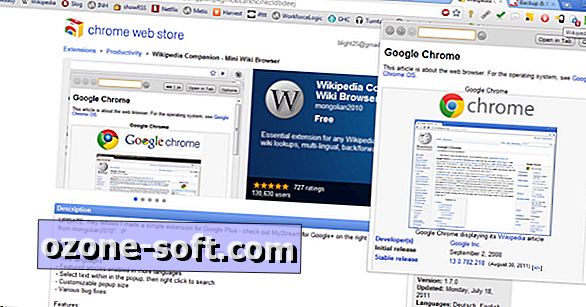
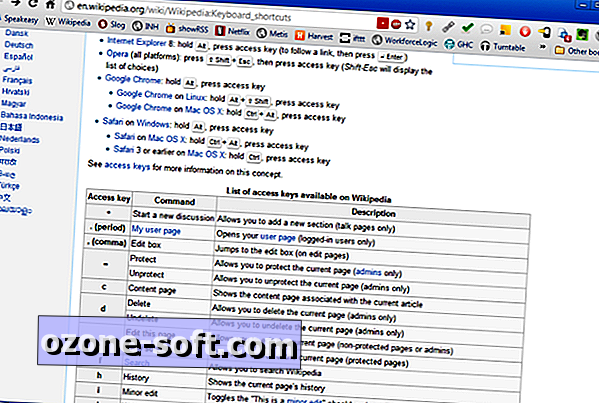
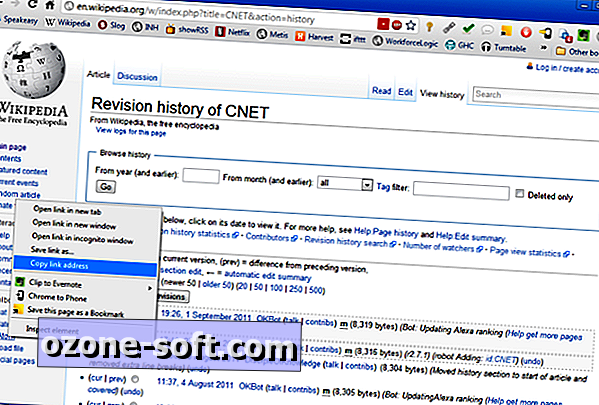












Efterlad Din Kommentar